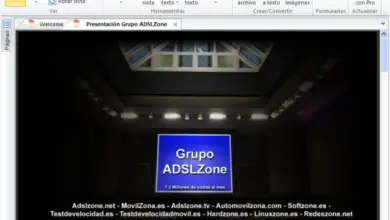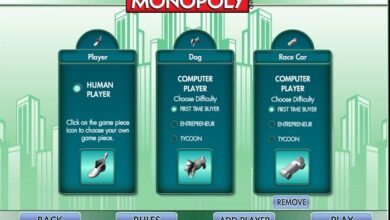Comment installer et avoir deux systèmes d’exploitation sur le même ordinateur? Guide étape par étape
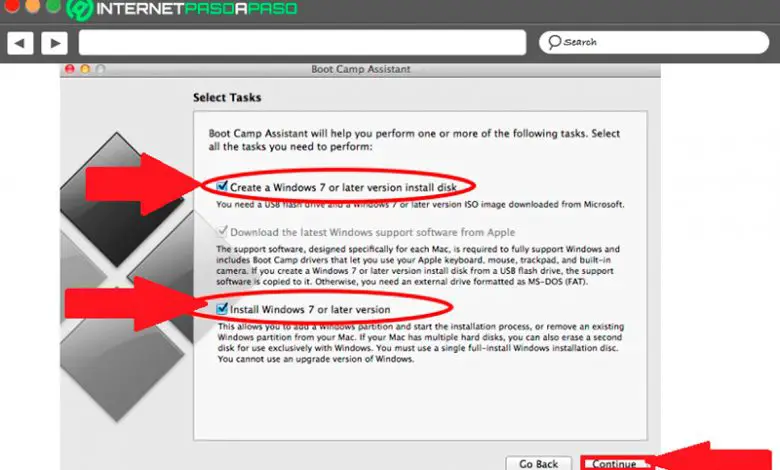
Croyez-le ou non, il est possible d’ installer deux systèmes d’exploitation sur le même ordinateur tant que votre ordinateur répond aux exigences nécessaires . Cela signifie que vous pouvez convertir votre ordinateur portable ou de bureau en un double démarrage.
Cela vous donne la possibilité d’avoir deux systèmes d’exploitation complètement différents sur le même ordinateur, ce qui vous offrira sans aucun doute d’excellents avantages , surtout si certains d’entre eux ont un certain type de panne dans leur fonctionnement . De plus, il s’agit d’un processus très simple à réaliser, vous n’aurez donc pas besoin de connaissances avancées pour cela.
De cette façon, vous pourrez avoir Windows et Mac, Windows et Linux ou Mac et Linux installés sur la même machine. Pour ce faire, suivez en détail tout ce que nous vous expliquerons dans cet article afin que vous puissiez transformer votre PC en dualboot facilement et rapidement.
Quelles sont les exigences minimales qu’un ordinateur doit avoir pour prendre en charge deux systèmes d’exploitation?
Comme mentionné ci-dessus, votre ordinateur doit répondre à une série d’exigences pour pouvoir prendre en charge les deux systèmes d’exploitation , car tous les ordinateurs ne disposent pas des ressources et des capacités nécessaires pour exécuter les deux programmes . Il est important que l’équipement n’ait pas plus de cinq ans , sinon l’opération pourrait devenir très lente.
Conformément à tout cela, nous allons vous montrer ici quelles sont les principales exigences à prendre en compte lorsque vous souhaitez convertir le PC en double démarrage:
- Il est important que vous avez les fichiers ISO des deux systèmes d’exploitation que vous souhaitez installer.
- Vous devez avoir une clé USB avec suffisamment d’espace pour ajouter le système d’exploitation, il est recommandé qu’elle soit de 8 Go ou plus .
- Vous devez avoir les connaissances de base pour accéder au BIOS de votre machine, normalement cela se fait en appuyant sur «ESC, F2, F12, entre autres touches», ceci est exécuté lors de la mise sous tension ou du redémarrage de l’ordinateur.
- Désactivez UEFI et Secure Boot , si nécessaire, sinon il doit rester activé.
Quels sont les aspects les plus importants à prendre en compte avant de choisir les systèmes d’exploitation à installer?
L’une des décisions les plus compliquées lors de l’ achat d’un ordinateur est de choisir avec quel système d’exploitation vous voulez, car cela dépendra du fonctionnement de l’ordinateur. Dans le cas de vouloir convertir le PC en un double démarrage, c’est très similaire à l’ acquisition d’une nouvelle machine , car maintenant vous devrez choisir un nouvel OS qui accompagne l’actuel .
Par conséquent, nous allons vous montrer ici quels sont les aspects les plus importants à prendre en compte lors du choix du système d’exploitation à installer:
La disponibilité des logiciels et des applications
C’est sans aucun doute l’un des aspects les plus importants à garder à l’esprit, car ce sont les applications qui permettent de réaliser un fonctionnement beaucoup plus avancé dans cet équipement. Il convient de mentionner qu’entre les trois OS les plus connus tels que Windows, Mac et Linux , il y a beaucoup de différence à ce stade.
Dans le cas de la plate-forme Windows, c’est celle qui accepte le plus de programmes sur votre système, ce qui la rend beaucoup plus polyvalente et vous permet d’obtenir une expérience beaucoup plus large. Par conséquent, certains des logiciels disponibles pour Windows sont introuvables pour Mac ou Linux.
Il est également important de mentionner que, dans le cas de Linux, ils parient plus que tout sur les logiciels libres , bien qu’il y en ait aussi des payants, il en va de même avec le système de Microsoft , où vous pouvez trouver un grand nombre de programmes à la fois gratuits et de paiement . Le contraire est le cas avec le Mac , où vous pouvez également obtenir des logiciels gratuits mais la grande majorité sont payés.
Enfin, il est important de mentionner qu’Apple et Microsoft ont essayé d’offrir une expérience sur toutes les plates – formes , telles que les ordinateurs portables, les ordinateurs de bureau, les tablettes, les smartphones , entre autres appareils, ce qui n’est pas encore arrivé avec Linux .
Le prix du système d’exploitation
Dans ce cas, il faut mentionner que le système d’exploitation Microsoft n’est pas gratuit, sauf s’il est mis à jour via une version précédente , dans le cas de nouveaux ordinateurs avec W10, seul le système d’exploitation a généralement un coût d’environ 135 euros pour la version Chez nous, alors que pour la version Pro, il est d’environ 280 euros. Bien au contraire, cela arrive avec OS x et Linux , qui sont totalement gratuits.
Dans le cas de Linux, il dispose des outils et des services pour maintenir un serveur gratuit, sinon cela se produit avec les systèmes Apple et Microsoft , qui sont disponibles via un service payant . Il est également important de prendre en compte le coût du matériel de chacun d’eux, dans le cas d’ Apple, il a généralement le prix plus élevé que les deux autres OS , ainsi que les coûts des accessoires d’ équipement.
confidentialité
La confidentialité est l’un des aspects les plus importants à garder à l’esprit aujourd’hui, en ce sens, il est important de mentionner que dans le cas de Windows, il envoie des informations sur l’utilisation de ses ordinateurs aux serveurs de Microsoft, donc à de nombreuses reprises, ils finissent par envoyer des informations. privé pour ses utilisateurs . En revanche , Apple en ce sens est beaucoup plus réservé , et c’est ainsi qu’il respecte la vie privée de chacun de ses clients.
Un autre facteur à prendre en compte est la publicité , cela n’affecte pas Ubuntu aujourd’hui , car en raison de problèmes de communauté tout cela a été éliminé , ce qui se passe sous Windows et qui à ce jour a été fortement critiqué. par vos clients .
Soutien
C’est un élément très important pour les professionnels qui utilisent de manière avancée chacun de ces systèmes d’exploitation . Dans ce cas, il est important de mentionner les éléments suivants pour chacun d’eux:
- Windows: Dans le cas de Microsoft , il a déjà fait une annonce où il indiquait que la fin de vie de W10 sera disponible le 14/10/2025 .
- OS X: Jusqu’à présent, aucune information concrète n’est disponible, où Apple a pris en charge les trois dernières versions de l’OS .
- Linux: Cela dépendra de la version sélectionnée et de sa distribution . Dans le cas d’ Ubuntu, il publie tous les 6 mois une version mise à jour du logiciel avec un support de 9 mois .
Étapes pour créer un double démarrage et avoir Windows et MacOS sur le même ordinateur
Si vous avez un ordinateur Mac et que vous souhaitez y ajouter le système d’exploitation Windows afin d’obtenir plus de fonctionnalités et de commencer à utiliser les applications disponibles pour ce système d’exploitation , nous expliquerons ici comment effectuer cette procédure de manière très simple et rapide.
Il est important de mentionner que cette procédure n’est valable que pour les ordinateurs Mac fabriqués à partir de 2009 , de sorte que les ordinateurs précédemment fabriqués ne pourront pas les convertir en dualboot. Afin de réaliser cette procédure, il vous faudra exécuter chacune des étapes qui seront indiquées ci-dessous:
- Pour commencer , vous devez obtenir une copie de la version de Windows que vous souhaitez installer, une fois que vous l’ avez , vous devez créer une clé USB où le programme Microsoft et certains pilotes pour Mac seront être installés . Cette clé USB doit avoir au moins une capacité de Stockage de 8 Go.
- Dans un deuxième temps, il est essentiel qu’avant de démarrer le processus, une copie de sauvegarde de tous les fichiers et documents importants que vous détenez soit effectuée. Cela vous évitera de perdre des informations pendant le processus.
- Il est également important d’utiliser la fonction Boot Camp, qui est incluse dans OS X, pour y accéder, vous devez entrer «Commande + Espace et là vous écrivez Boot Camp».
- Là, un assistant sera affiché sur l’écran où tous les fichiers de l’installation de Windows seront copiés d’un DVD ou d’un ISO sur une clé USB où il sera utilisé ultérieurement pour l’installation.
- Dans le cas des pilotes Windows, vous pouvez les télécharger depuis Apple et les stocker sur la clé USB, de cette manière, ils seront installés automatiquement une fois l’installation terminée.
- Une fois que tout cela est clair, vous pouvez commencer par cette procédure. Sur le premier écran, il vous sera demandé ce que vous voulez faire, pour cela, différentes options vous sont proposées soit pour créer un disque d’installation pour W7 ou supérieur, soit si vous souhaitez installer W7 ou supérieur. Ici, vous ne pouvez marquer qu’un seul d’entre eux ou simplement marquer les deux pour un processus plus complet à exécuter .
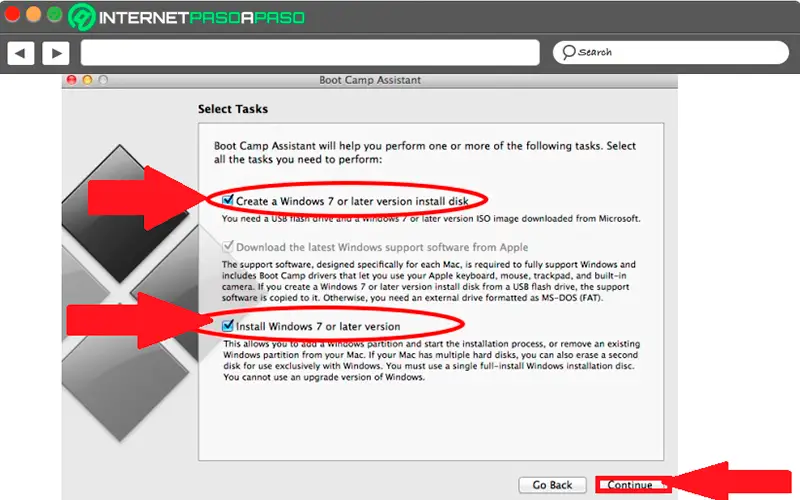
- Dans la fenêtre suivante, vous trouverez une boîte de chemin et un bouton de navigation, ici vous devez placer l’adresse où se trouve l’ISO du système d’exploitation à installer. Vous pouvez également voir la section «Destination drive» dans ce cas ce sera l’USB , il doit être déjà inséré dans le MAC .
- Gardez à l’esprit que la clé USB sera formatée , c’est-à-dire que tout son contenu sera supprimé à jamais. Par conséquent, si vous souhaitez conserver ces données, il est préférable de faire une copie de sauvegarde de ces informations.
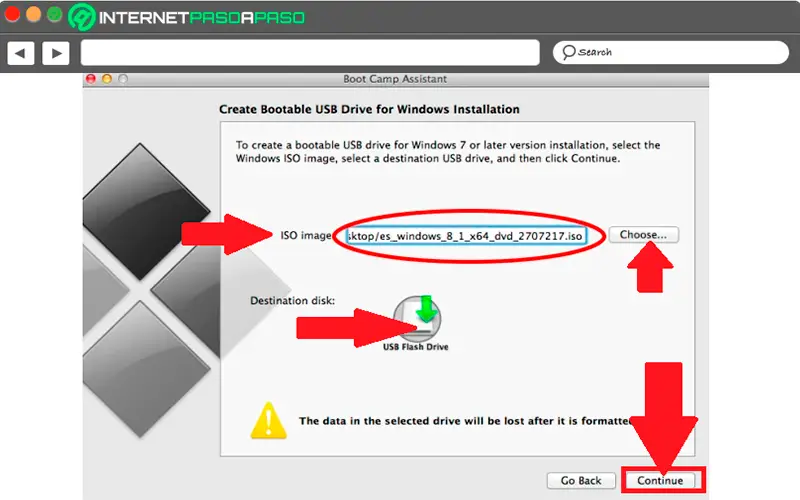
- Une fois que vous avez cliqué sur «Continuer», vous passerez à la procédure pour commencer à copier le fichier de l’ISO vers la clé USB , de cette façon tout le système de démarrage automatique sera créé sur l’unité. Gardez à l’esprit que tout cela peut prendre du temps à s’exécuter .
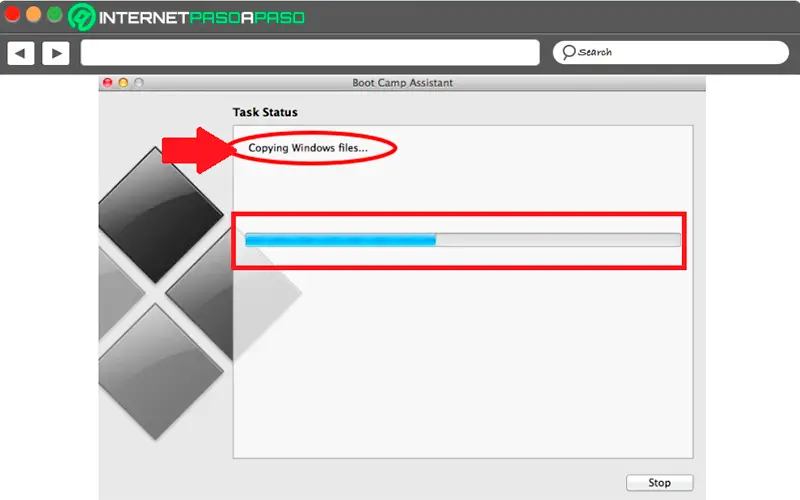
- Une fois l’étape précédente terminée et la clé USB créée avec le programme d’ installation de Windows, une nouvelle option apparaîtra pour créer une partition distincte du système Macintosh, pour Windows. Dans le cas où vous avez plus de disque dur , vous pouvez utiliser pour installer Windows sur un disque secondaire. Cependant, dans ce cas, la partition sera créée .
- Dans le cas du système d’exploitation Windows , il est préférable d’utiliser une partition d’au moins 30 Go, cela vous permettra d’avoir quelques Go de plus pour ajouter quelques logiciels supplémentaires . Une fois que tout est correct, la prochaine chose à faire est de sélectionner l’option «Installer».
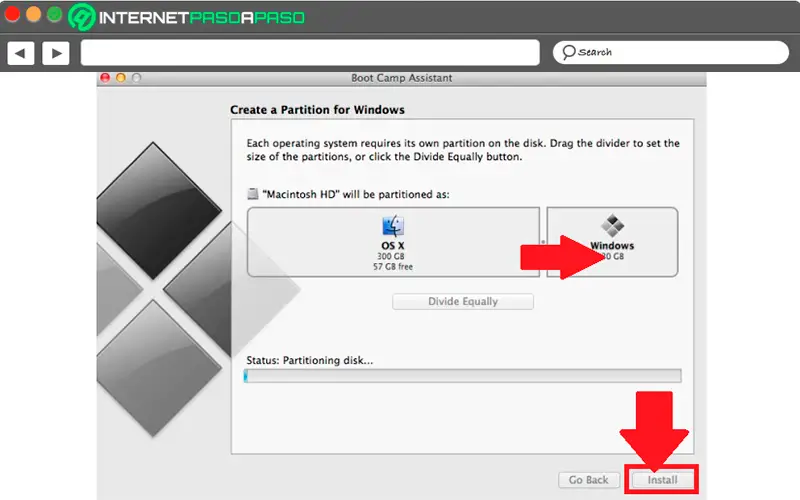
- Ici, le redimensionnement et le partitionnement auront lieu et la machine redémarrera. Lorsqu’il démarre, vous serez automatiquement envoyé au démarrage de Windows , où vous pouvez obtenir la procédure d’installation normale . En d’autres termes, si vous avez déjà installé ce système d’exploitation sur un autre ordinateur, vous n’aurez aucun problème pour continuer. Dans ce cas, il est important de cocher la case «BootCamp» et le format doit être NTFS.
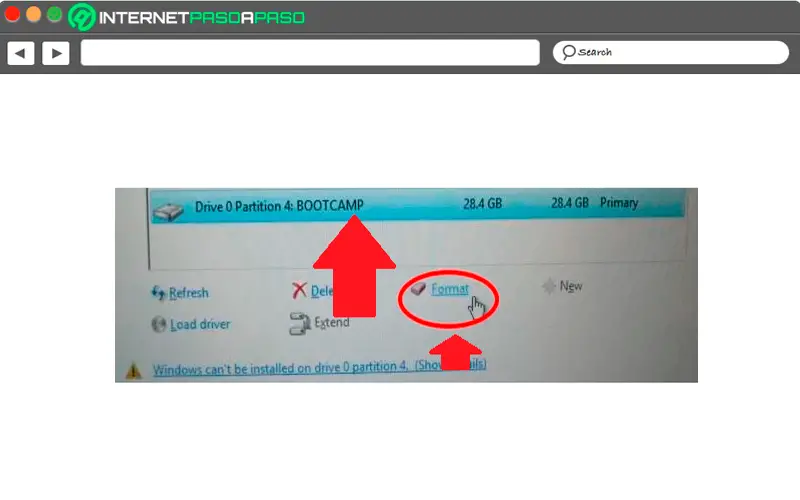
- L’installation sera désormais effectuée normalement, dans le cas de l’installateur Boot Camp, il démarrera avec le système après le premier démarrage, il sera en charge de l’installation des pilotes ou des services nécessaires. Une fois la dernière configuration Boot Camp terminée , la clé USB peut être supprimée et vous pouvez démarrer automatiquement à l’aide de Windows.
- Gardez à l’esprit que dans la barre des tâches du système d’exploitation Windows , vous trouverez l’icône «Panneau de configuration Boot Camp» , ici vous pouvez la sélectionner au cas où vous voudriez changer le système d’exploitation à utiliser , Mac ou Windows.
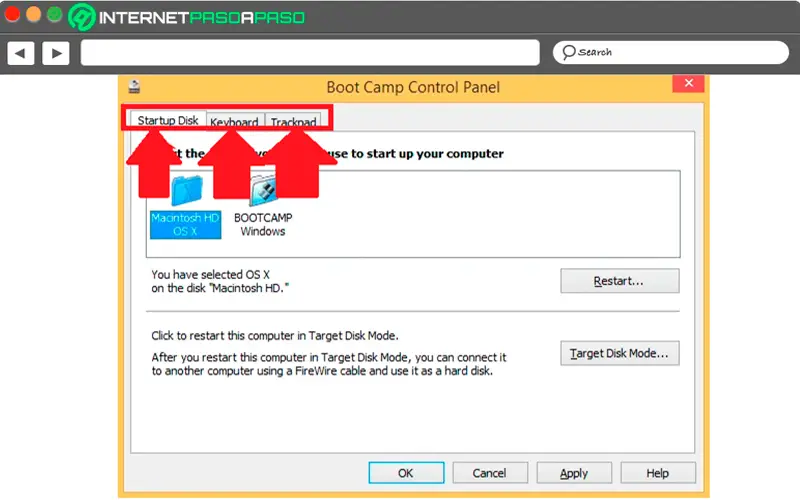
- Lorsque tout cela est fait, le double démarrage Mac + Windows est prêt . Une façon de profiter des deux programmes depuis le même ordinateur.
Guide pour installer et configurer un double démarrage pour avoir Windows et Linux sur le même PC
«MISE À JOUR ✅ Avez-vous un ordinateur sur lequel vous souhaitez installer deux systèmes d’exploitation différents? ⭐ ENTREZ ICI ⭐ et apprenez à le faire À PARTIR DE SCRATCH!»
Si vous avez un PC Windows et que vous souhaitez le convertir en un double démarrage afin de pouvoir avoir à la fois le système d’exploitation W et Linux , nous allons expliquer ici comment vous pouvez effectuer cette procédure de manière simple et rapide. Cependant, il est important qu’avant de commencer cette procédure, vous remplissiez les conditions que nous avons mentionnées précédemment dans l’article, car ce seront celles qui vous permettront d’effectuer correctement l’installation.
S’ils répondent